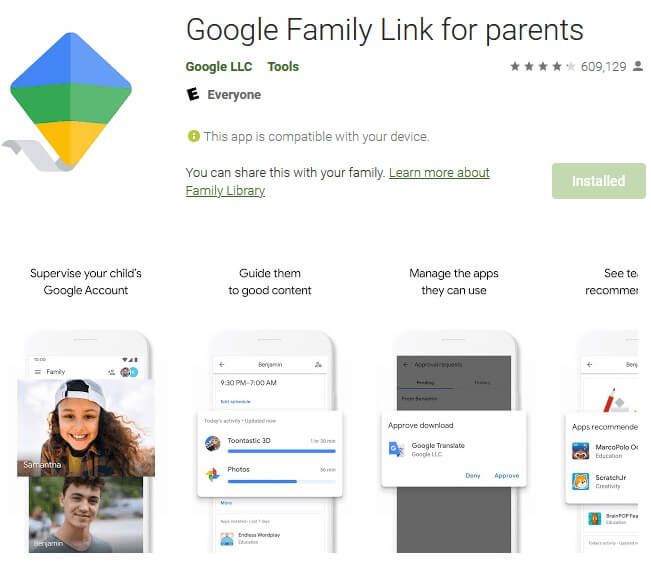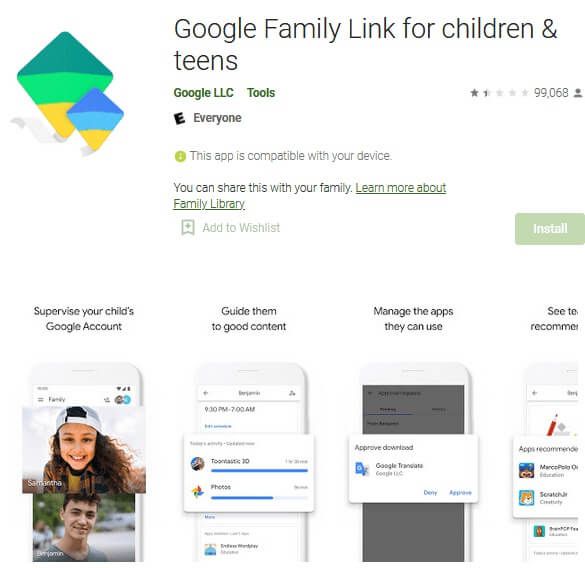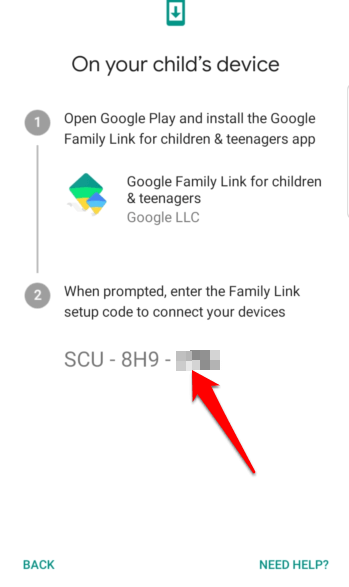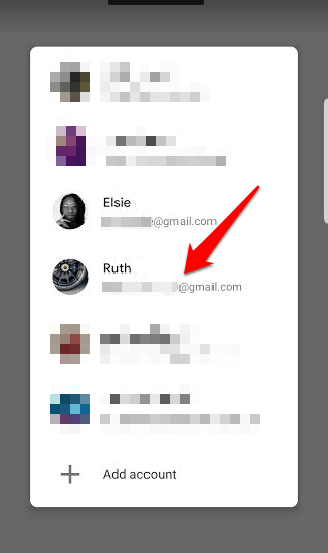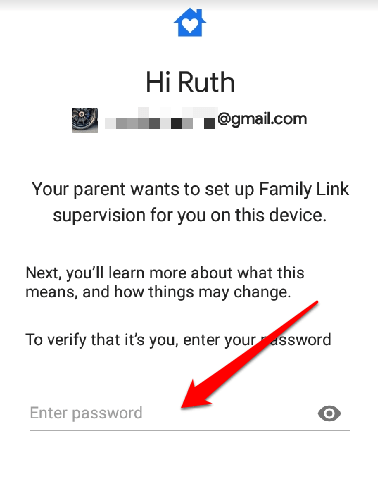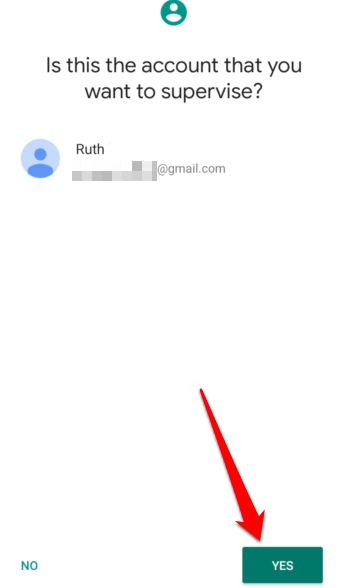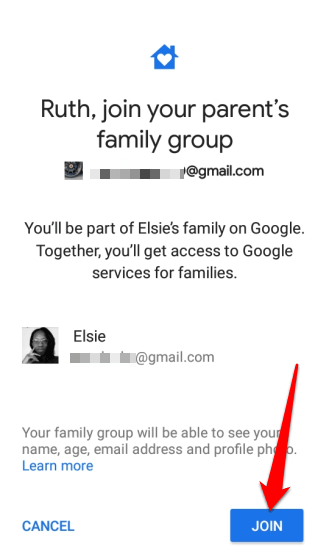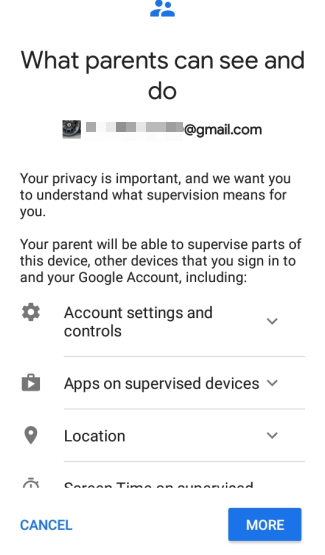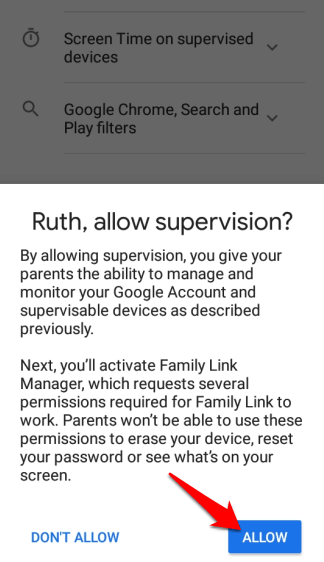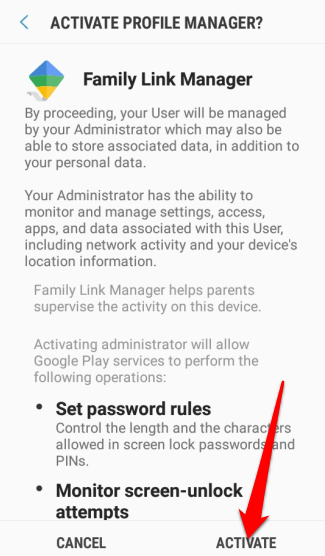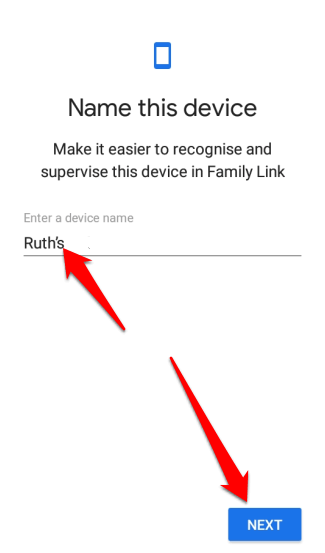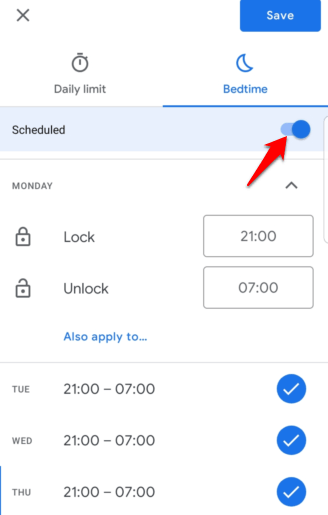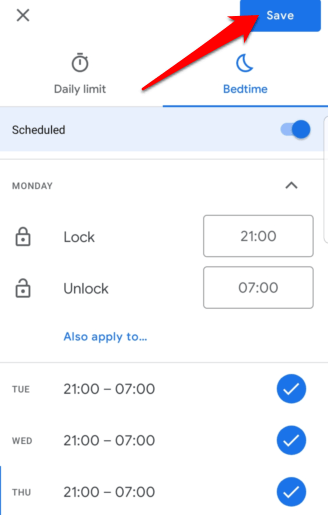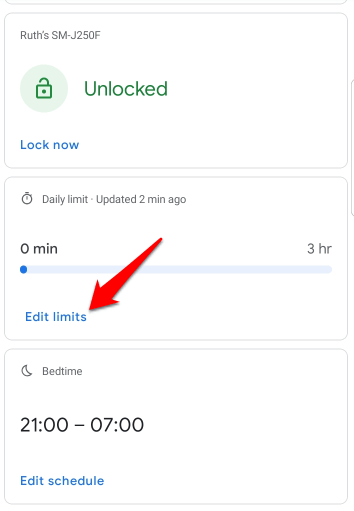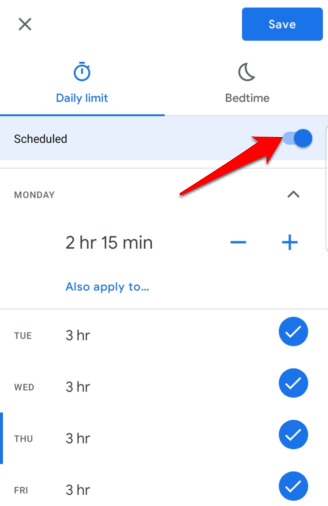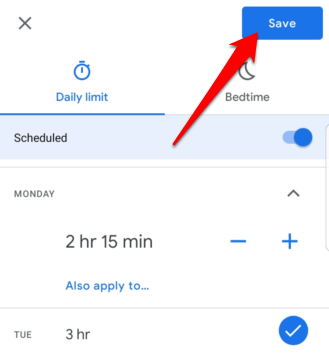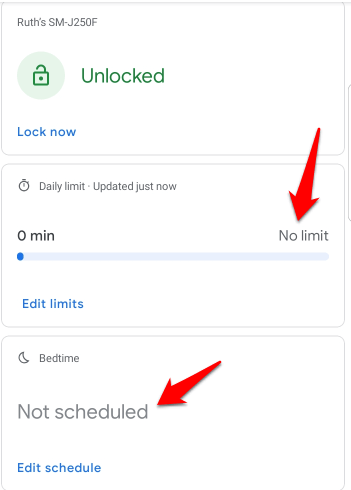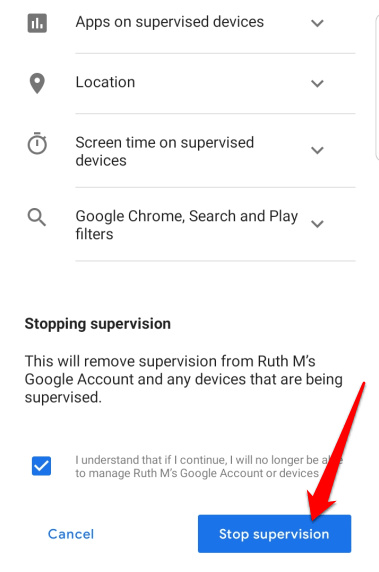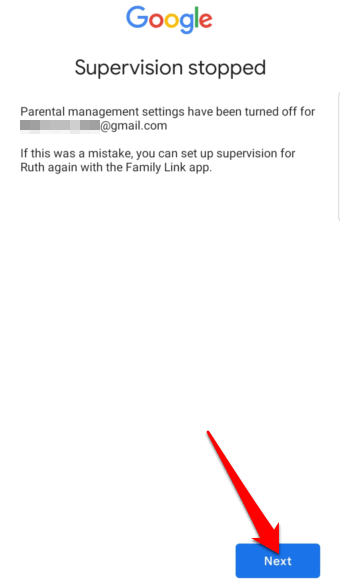Android屏幕时间是Google的家庭链接 服务的一部分,该服务可帮助您限制孩子在小工具上花费的时间。另外,它还可以帮助您跟踪孩子在做什么 ,以确保他们仅访问适当的内容并使用适合儿童使用的应用。
此功能相当基本,但是一旦设置好,您可以查看他们访问哪些应用以及在每个应用上花费了多少时间。您还可以限制应用内购买 ,决定是否在孩子下载之前审核每个应用下载,并为单个应用设置限制 。
Android屏幕时间也允许您远程锁定儿童设备 ,让他们休息时间在外面玩,吃晚饭或一起出去玩。
如何设置Android屏幕时间
要求
您孩子的Google帐户(13岁以下或您所在国家的适用年龄)
您的个人Google帐户
您的Android设备或iOS设备(运行iOS 9或更高版本)
您孩子的Android智能手机或平板电脑(运行Android牛轧糖7.0或更高版本)
注意:如果您的孩子有iPhone,Android屏幕时间将无法使用,但是您仍然可以使用Apple的5或屏幕时间。
1。设置您的孩子的个人资料
要开始使用,请在您的安卓系统 设备上下载Google父母亲家庭链接应用,或苹果手机 。
如果您的手机运行的是Android 10,请转到设置>数字健康和家长控制>设置家长控制>使用入门,可在此处使用Google的Family Link设置家长控制。
图片:android-screen-time -how-it-works-settings-it-up-setup-download-family-link
下一步,下载适用于儿童和青少年的Google家庭链接 strong> 您的儿童设备上的应用。出现提示时,输入Family Link设置代码以连接设备。
出现提示时,输入9个字符的字母数字链接设置代码以连接设备。
如果您的孩子已经拥有Google帐户,则可以使用家庭链接添加监督并使用相同步骤设置他们的个人资料。该应用可能会征求您孩子的同意,因此您需要与他们一起完成此过程。从列表中点击您的孩子的帐户。
让您的孩子输入他们的密码,或者您也可以输入密码。
在您自己的手机上,通过点击是来确认您要监督孩子的帐户。
在您孩子的设备上轻按加入,使他们成为家庭成员。
下一个屏幕将通知您的孩子在监督设备时可以看到或看不到的东西。这包括帐户设置和控件,应用程序,位置,屏幕时间,Google Chrome浏览器,搜索和播放过滤器。点击下一步。
一旦您的孩子批准他们理解监督的含义,则可以点击允许使您能够管理和监视其Google帐户和受监管的设备。
下一步,在“家庭链接配置文件管理器”屏幕中点击激活。这使您可以监视孩子的设备。花费几秒钟来完成设置,然后点击下一步以选择设备名称以及可以在孩子的设备上使用的应用。
为孩子的设备命名,以使其更易于在家庭链接中识别和监督,然后点击下一步。
查看安装在孩子设备上的应用,然后选择要保留的内容和要卸载的内容。完成选择后,点击下一步,然后等待设置完成。
点击下一步开始使用Family Link并为Google Chrome,Google Play和其他服务自定义控件。点击完成并转到您自己的设备以设置屏幕时间和其他家长控制。
如果您的孩子没有Google帐户,请点击Family Link应用程序屏幕右上角的+(加号)图标(在您的手机上),将其添加到家庭中组。请按照说明进行操作,并使用您的Google帐户详细信息(或信用卡,如果需要)验证父母的同意。
In_content_1全部:[300x250] / dfp:[640x360]- >
添加孩子的个人资料后,Google会尝试根据孩子的年龄来选择设置,但您以后可以随时进行设置,以确保详细信息正确。
注意:每个设备只能设置一个Family Link帐户。
2。设置孩子的屏幕时间
Family Link允许您设置孩子在设备上花费的时间限制。您可以通过设置每日限制或在孩子的个人资料中指定其上床时间来做到这一点。
注意:时间限制将适用于您孩子设备上安装的所有应用。此规则不适用于系统应用。如果这是您第一次设置“屏幕时间”,则您的孩子将收到一条通知,并在设备即将被锁定时收到警报。
一旦设备被锁定,孩子将无法使用任何应用程序,查看通知或解锁设备 ,但是如果设备有通话计划,他们可以接听电话并拨打紧急电话。
要开始使用,请点击
在您孩子的个人资料,向下滚动到屏幕时间部分,然后点击设置。
下一个屏幕将包含两个标签:每日限制和上床时间。在这里,您可以调整每天的限值和就寝时间。
在每日限制标签下,点击日期,然后选择所需的时间(以小时为单位)或小时和分钟(以15分钟为增量)。时间到了,孩子的设备将被锁定,但仍将允许呼叫。
设置了所有日期后及其各自的限制,请点击Bedtime标签,然后将Scheduled切换为打开(蓝色)以设置屏幕时间限制。您的孩子的设备在就寝时间会被锁定,但是如果他们需要与您联系,则可以拨打电话。
点击保存。
注意:如果您要查看您孩子的应用活动 ,返回他们的个人资料,然后点击“应用”部分下的打开。启用后,请点击管理应用,为通常花费过多时间的每个应用或特定应用设置时间限制。
如何禁用屏幕时间限制
要禁用屏幕时间限制,请在设备上打开Family Link应用,然后点击屏幕左下角的孩子的名字。
转到屏幕时间部分,然后在“每日限制”下选择“ 编辑限制”。
将计划的开关切换为关闭。在就寝时间限制部分执行相同的操作。
点击保存以确认更改。
禁用后,每日限额和就寝时间将分别显示无限额和未安排。
如何停止对孩子的设备进行监督
如果您的孩子已经到了成熟年龄,并且您想停止监管他们的帐户,您可以通过Family Link应用程序进行操作。
打开Family Link应用程序,点击您孩子的名字,然后点击更多(三个点)在孩子的个人资料页面屏幕的右上角。点击帐户监管。
向下滚动至停止监管部分,然后选择我了解如果继续,我将不再能够管理(孩子的名字)Google帐户或设备。
点击停止监管。
禁用后,点击下一步确认操作。
您可以给出禁用监管的原因,或点击左下角的不想说。在下一个屏幕上点击关闭以完成该过程。
管理孩子的屏幕时间
作为父母,您想确保孩子在使用小工具浏览Internet,视讯通话好友 或玩游戏 时安全。 控制他们在使用智能手机时的操作 或平板电脑并不总是那么容易,但是Android屏幕时间使任务变得不那么困难。
您是否能够在孩子的设备上成功设置Android屏幕时间?在评论中与我们分享。
相关文章: